<1> 폴더 목록에서 일정 폴더를 선택합니다.
<2> 보기 메뉴에서 현재 보기 - 보기 정의
메뉴를 선택합니다.
<3> "일정" 보기 정의 대화상자가 표시되면 새로 만들기
단추를 클릭합니다.
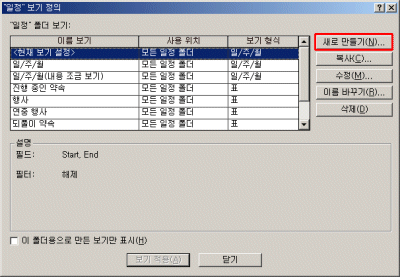
<4> 새 보기 만들기 대화상자가 표시되면 새 보기의 이름을
입력하고 보기 형식은 표로 지정합니다.
<5> 확인 단추를 클릭합니다.
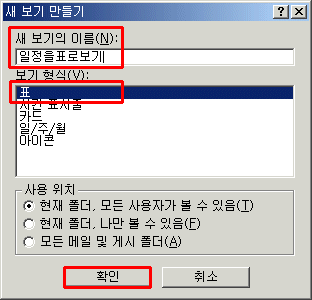
<6> 보기 요약 정보 대화상자가 나타나면 확인 단추를
클릭합니다.
<7> "일정" 보기 정의 대화상자가 나타나면 보기 적용 단추를
클릭합니다.
<8> 일정폴더의 현재보기가 표 형태로 보여집니다. 규칙마법사에 의해서
자동으로 이동된 메일 내용을 확인한 후 마우스로 끌어서 받은 편지함 폴더에 이동하면 됩니다.
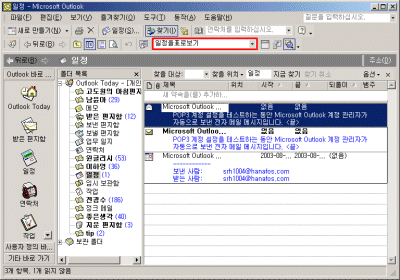
|